Hướng dẫn chi tiết cách tạo và soạn thảo văn bản trên Google Docs
Google Docs cho phép bạn tạo, soạn thảo, chỉnh sửa và chia sẻ một tài liệu trực tuyến thông qua tài khoản Google. Làm sao để tạo và soạn thảo văn bản trên Google Docs một cách nhanh chóng. Hãy đọc bài viết dưới đây do eLib biên soạn để tìm cho mình câu trả lời chính xác nhất nhé!
Mục lục nội dung
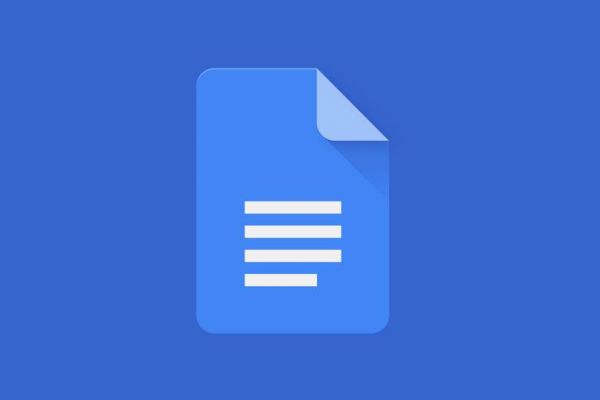
Hướng dẫn chi tiết cách tạo và soạn thảo văn bản trên Google Docs
1. Cách chia sẻ văn bản tài liệu trên Google Docs
Sau khi soạn thảo văn bản xong bạn có thể đổi tên cho nó trước khi chia sẻ cho những người khác để họ có thể nắm được nội dung mà văn bản đó đã trình bày. Bạn ấn vào tab Tệp-> Đổi tên-> Nhập tên văn bản mà bạn muốn đặt và ấn Enter.
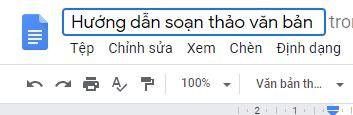
Chia sẻ văn bản trên Google Docs
Để chia sẻ tài liệu cho người khác bạn thực hiện theo các bước như sau:
Bước 1: Ấn vào nút Chia sẻ màu xanh ở góc trên bên phải
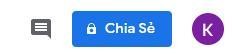
Bước 2: Nhập địa chỉ email người bạn muốn chia sẻ

Bước 3: Kích vào biểu tượng cài đặt, chọn quyền cho người bạn chia sẻ

Bạn cũng có thể cài đặt chia sẻ link liên kết của file tài liệu bạn vừa soạn thảo trên Google Docs bằng cách nhấn vào Thay đổi trong ô nhận đường dẫn liên kết, kích vào mũi tên đi xuống để chọn tùy chọn chia sẻ hợp lý nhất. Cuối cùng ấn Xong để xác nhận.
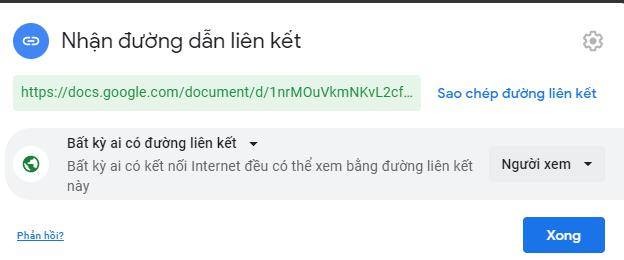
Trên đây là cách tạo và soạn thảo văn bản trên Google Docs. Hi vọng với hướng dẫn trên các bạn sẽ có thể dễ dàng hơn trong việc tạo hay chia sẻ các văn bản trực tuyến để thuận tiện hơn cho công việc của mình.
2. Cách tạo văn bản trên Google Docs
Bước 1: Bạn truy cập vào link docs.google.com
Bước 2: Lúc này nếu bạn chưa đăng nhập tài khoản google trên trình duyệt của mình thì màn hình sẽ hiện ra như dưới đây
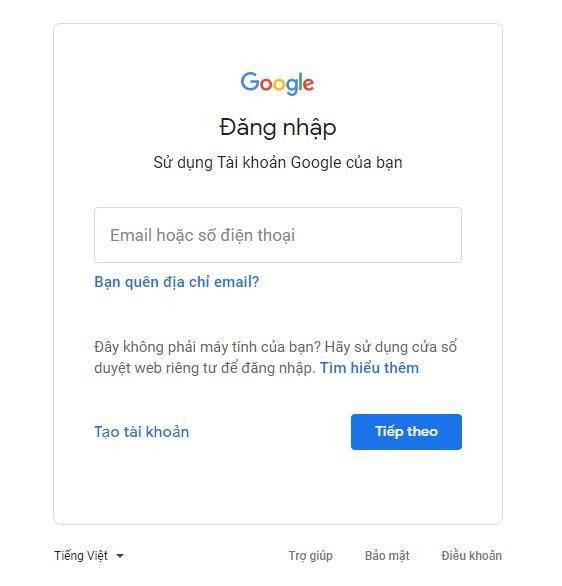
Bạn nhập tên tài khoản google của mình ấn Tiếp theo, sau đó điền mật khẩu tài khoản để hoàn thành quá trình đăng nhập.
Còn nếu bạn đang đăng nhập sẵn một tài khoản Google thì bạn sẽ được chuyển tới bước 3 ngay.
Bước 3: Sau khi đăng nhập bạn sẽ được chuyển tới Google Docs. Bạn có thể chọn 1 mẫu văn bản có sẵn hoặc chọn tài liệu trống để bắt đầu soạn thảo văn bản của mình.
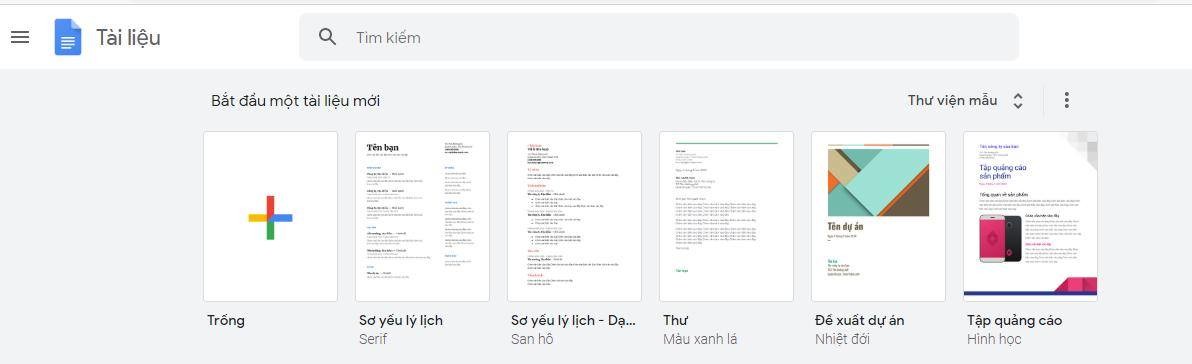
Bước 4: Một tài liệu mới hiện ra bạn có thể bắt đầu soạn thảo văn bản của mình như phần mềm word thông thường.
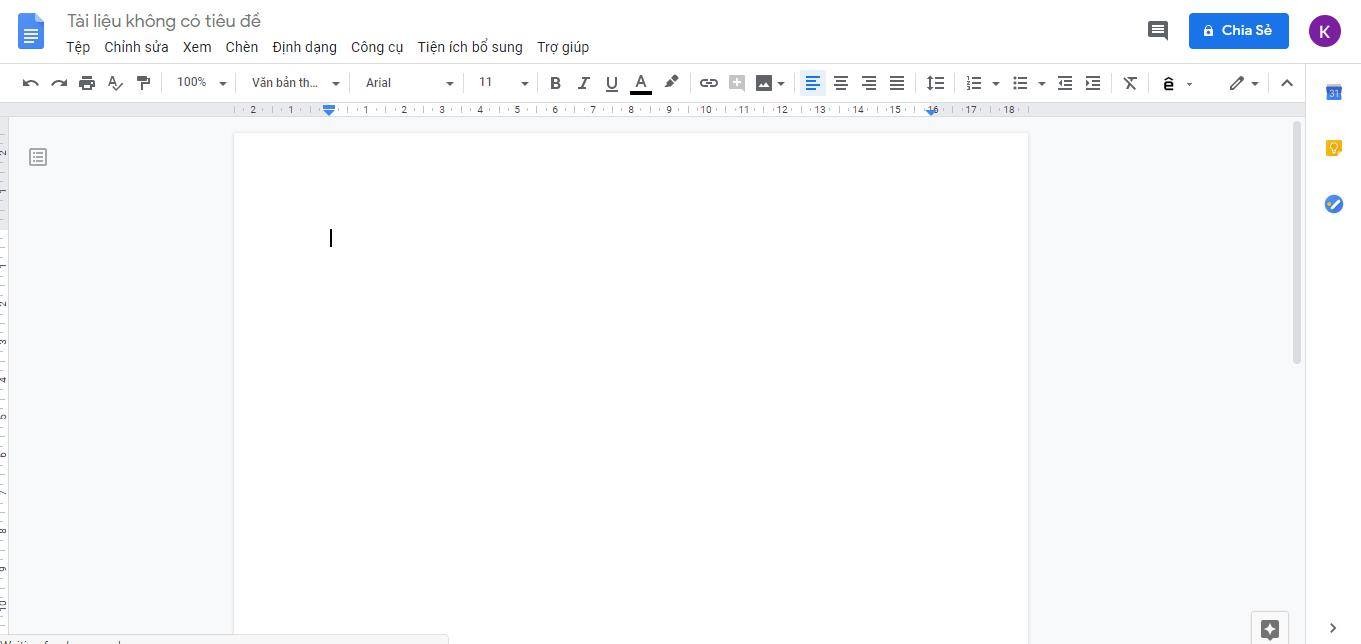
3. Các tính năng soạn thảo văn bản trên Google Docs
Google Docs cung cấp cho bạn các tính năng soạn thảo văn bản trên thanh menu bao gồm các tab như sau:
Tab Tệp: Tại đây bạn có thể thực hiện các lệnh như mở, tạo bản sao, tải xuống, gửi tài liệu qua email, đổi tên, xuất bản lên web, thiết lập trang, in tài liệu…
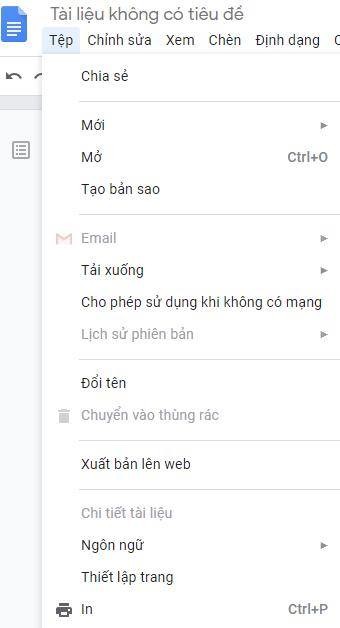
Tab Chỉnh sửa: Các lệnh trong tab này bao gồm cắt, sao chép, dán, hoàn tác, làm lại, chọn tất cả, tìm kiếm và thay thế.
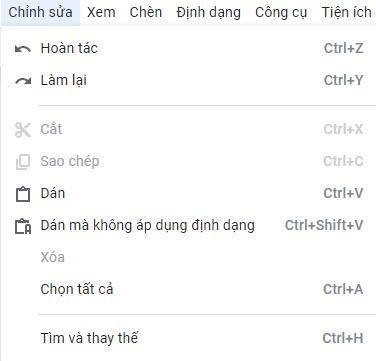
Tab Xem: Bạn có thể xem bố cục in, chọn chế độ xem thích hợp, hiển thị đường viền, thanh công cụ…
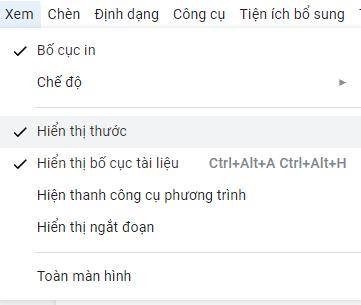
Tab Chèn: Tại đây bạn có thể thực hiện lệnh chèn hình ảnh, bảng biểu, biểu đồ, dòng ngang, chú thích, tiêu đề, số trang, liên kết, dấu trang, mục lục…
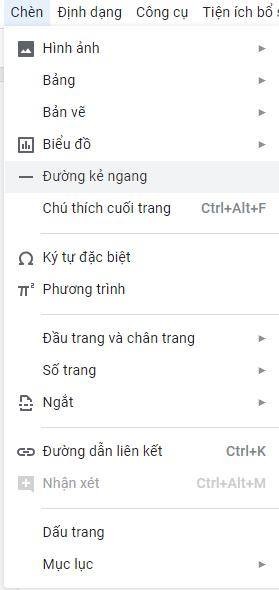
Tab Định dạng: Bạn có thể định dạng chữ, một đoạn văn, căn lề, thụt dòng, giãn cách dòng cho cả văn bản, sử dụng đánh số…
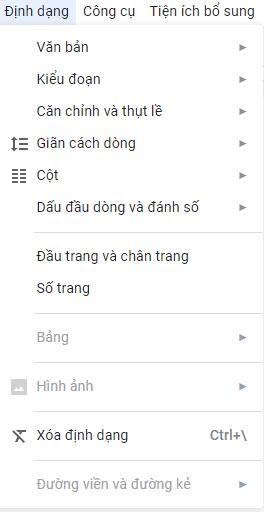
Tab Công cụ: Tab này giúp bạn kiểm tra chính tả, số từ trong văn bản, xem lại các chỉnh sửa được đề xuất, từ điển, dịch văn bản, nhập văn bản bằng giọng nói…
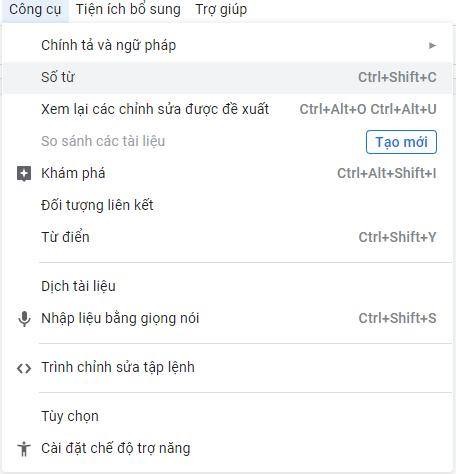
Tab Tiện ích bổ sung: Cung cấp các tiện ích hỗ trợ soạn thảo văn bản tốt hơn
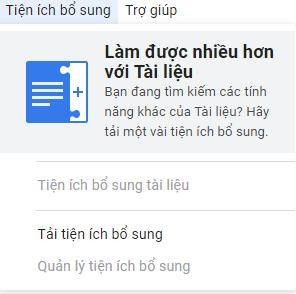
Ở phía dưới Thanh Menu là thanh công cụ. Tại đây sẽ đưa ra một số lệnh cụ thể được tổng hợp từ các tab phía trên giúp bạn có thể sử dụng chúng nhanh hơn khi soạn thảo văn bản.

Như vậy bài viết đã hướng dẫn cho bạn cách tạo và soạn thảo văn bản trên Google Docs. Chỉ cần một số thao tác cơ bản, bạn đã có thể tạo được văn bản một cách nhanh chóng. Hy vọng rằng bài viết này sẽ giúp ích cho các bạn, nếu thấy hay bạn đừng quên chia sẻ chi nhiều người cùng biết đến nhé. Chúc bạn thực hiện thao tác thành công!
Tham khảo thêm
- doc Một số mẹo hay khi sử dụng Google Docs mà mọi người nên biết
- doc Hướng dẫn mở, tạo file Docs bằng phím tắt và tạo mật khẩu cho Google Docs
- doc Hướng dẫn tìm, thêm trích dẫn trong Docs và cách chuyển Google Docs sang Word
- doc Tổng hợp phím tắt trên Google Docs
- doc Hướng dẫn chia sẻ file Google Docs, Sheets hoặc Slides dưới dạng trang web
- doc Hướng dẫn xóa bộ nhớ cache trong Google Drive và Docs
- doc Hướng dẫn cài đặt và sử dụng Google Docs Offine




